Veamos cómo puedes cambiar la versión de PHP desde cPanel con unos simples pasos.
Desde cPanel, es posible cambiar la versión de PHP configurando una versión para todo el sitio, o también puede configurar una versión diferente para cada carpeta o subdominio. Veremos estos tres métodos, pero primero, veamos dónde encontrar información sobre la versión actual de PHP.
Después de iniciar sesión en cPanel, haga clic en Información del servidor en el panel del lado derecho de la página principal de cPanel para verificar la versión actual de PHP, donde dice Información del servidor.
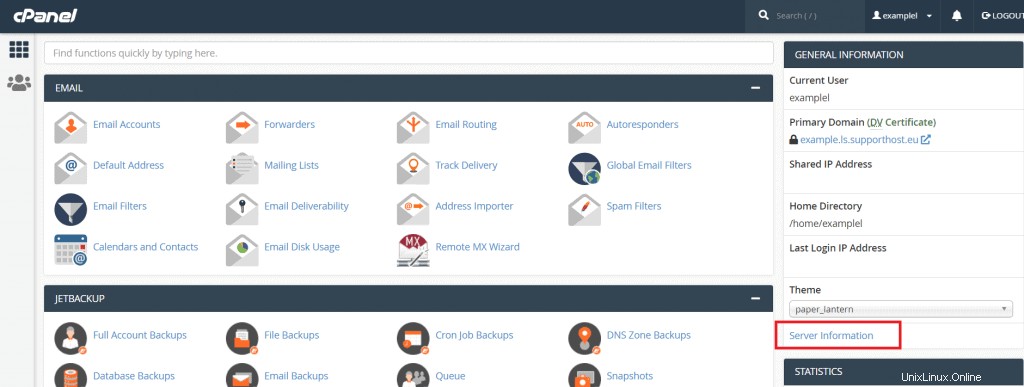
En la página siguiente, junto con otra información del servidor, como la versión del Kernel o su dirección IP, también verá la versión de PHP.
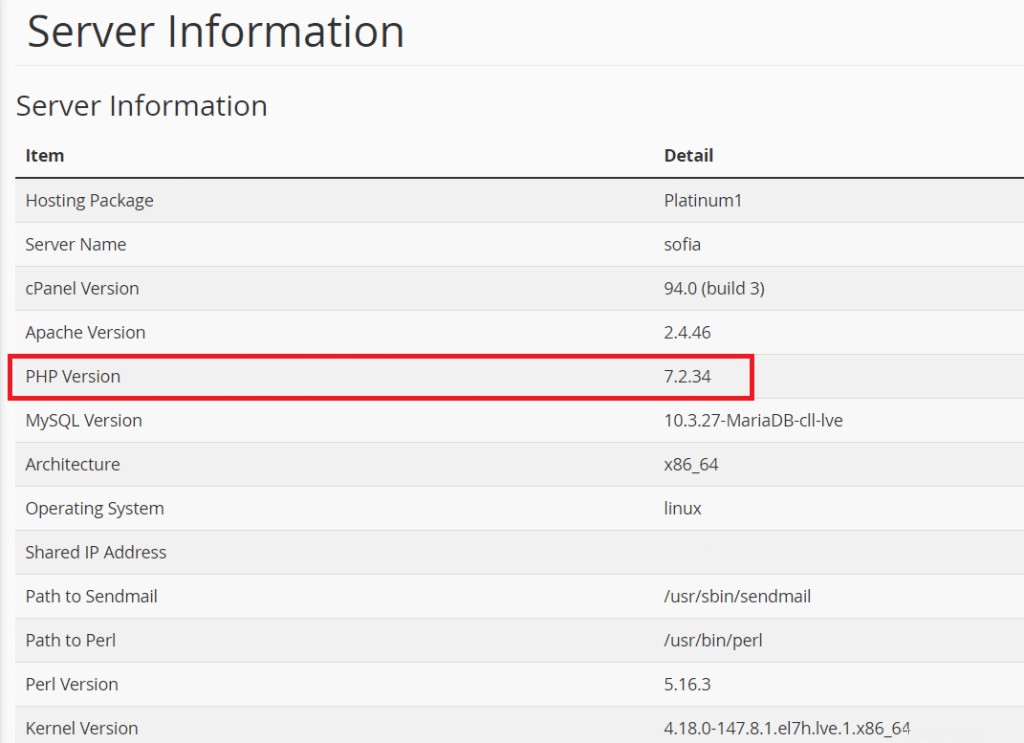
Cambiar la versión de PHP
Para cambiar la versión de PHP, debe acceder al cPanel y desplazarse hacia abajo hasta la sección Software. Desde aquí, tendrás que hacer clic en Seleccionar versión de PHP, como ves indicado en esta pantalla:
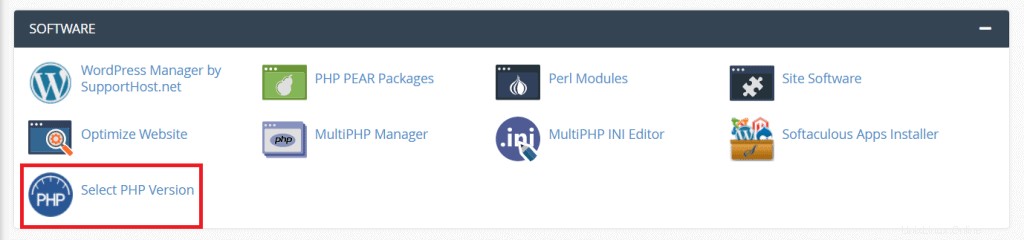
En la siguiente pantalla, haga clic en el menú desplegable junto a la versión actual de PHP y elija la versión que desee.
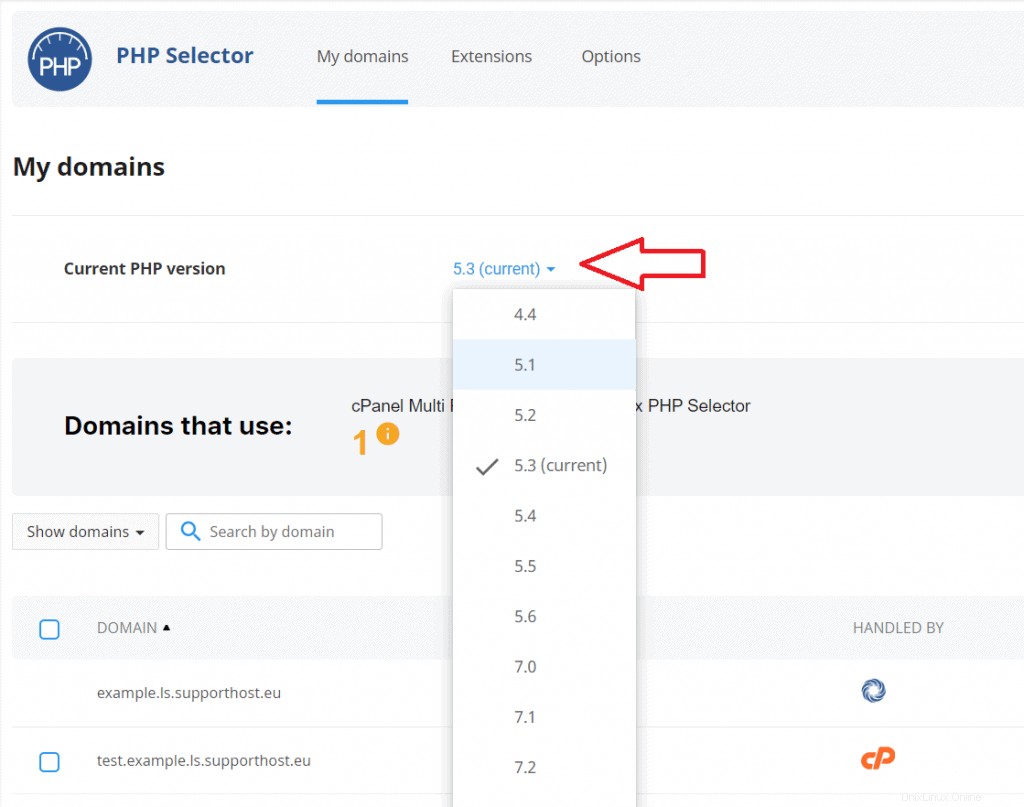
Después de eso, deberá hacer clic en Establecer como actual.
Desde el Selector de PHP, haciendo clic en la pestaña Extensiones, también puede administrar las extensiones para activar o desactivar los diferentes módulos PHP disponibles.
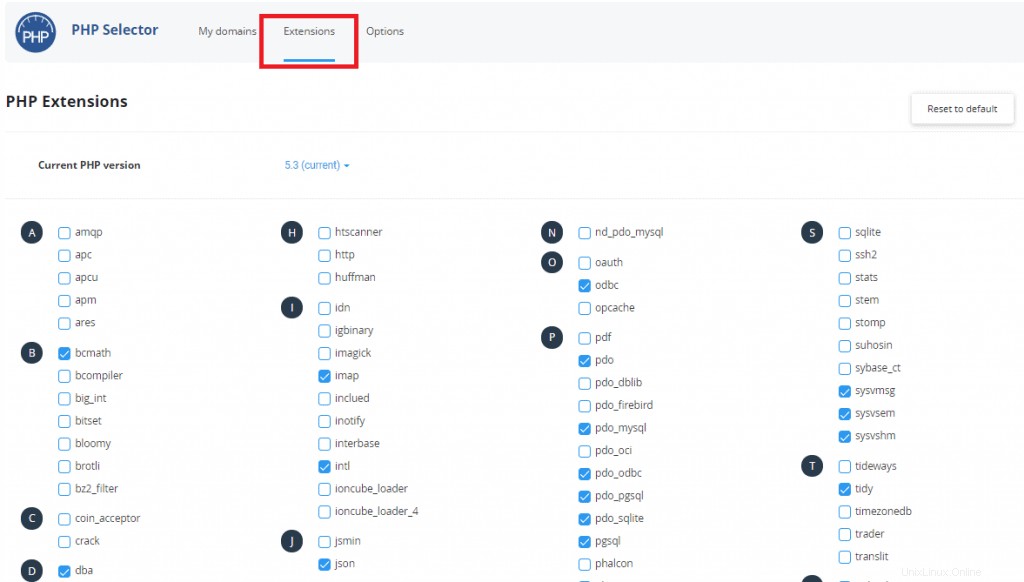
Desde la pestaña Opciones, por otro lado, puede acceder a varios parámetros que se pueden gestionar, por ejemplo, cambiando el límite de memoria o estableciendo un límite máximo para los archivos subidos.
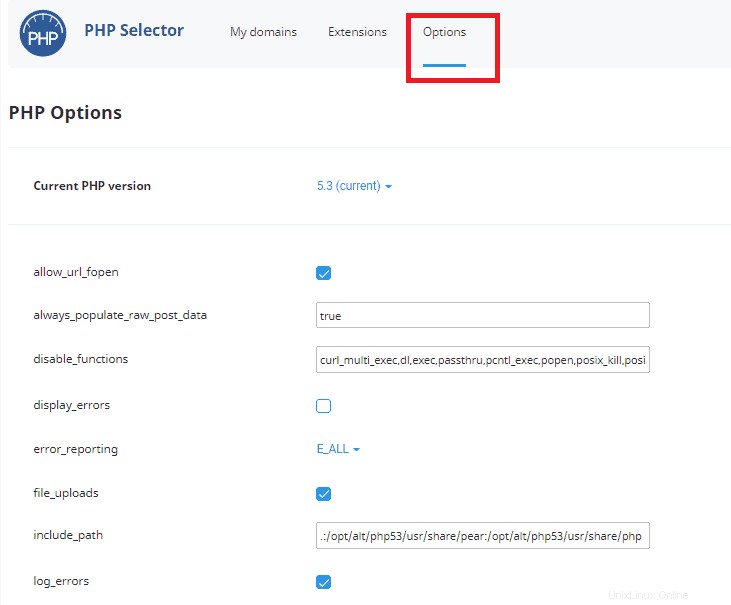
Usar el Administrador MultiPHP
De hecho, desde MultiPHP Manager, puede configurar una versión de PHP diferente para cada dominio (o subdominio).
La herramienta MultiPHP Manager se encuentra en la sección Software del cPanel. Después de abrirlo, se encontrará frente a la lista de dominios asociados a su cuenta.
Seleccione el subdominio, como en nuestro ejemplo, (o el dominio) para el que desea cambiar la versión de PHP marcando la casilla junto a él:
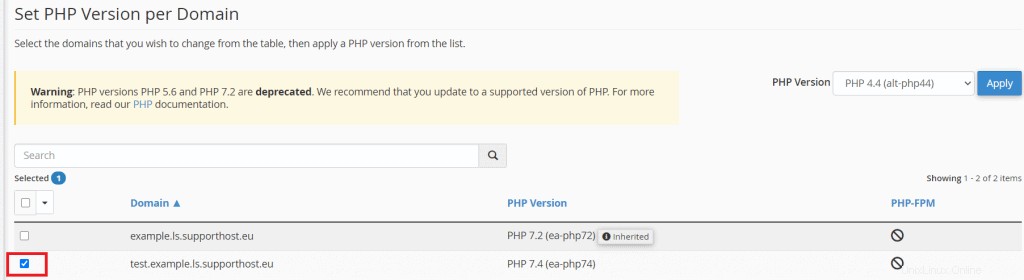
Luego, en el menú desplegable junto a la versión de PHP, seleccione la versión y haga clic en el botón Aplicar.
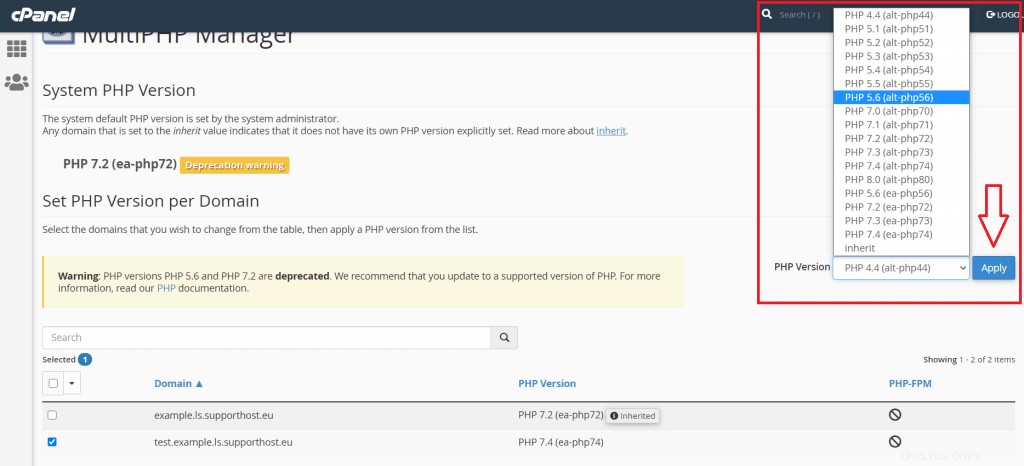
Si ha creado un entorno de prueba del sitio en un subdominio o tiene una cuenta multidominio, puede elegir configurar diferentes versiones de PHP con una herramienta en cPanel.
Cambiar la versión PHP de una carpeta usando .htaccess
También es posible configurar diferentes versiones de PHP por carpeta. Es posible que lo necesite si necesita usar un script que necesita versiones diferentes de PHP.
Para ello, podemos utilizar el archivo .htaccess.
Lo primero que debe hacer es acceder a la carpeta que le interesa. Puede hacerlo desde el administrador de archivos de cPanel o conectándose a través de FTP.
Si aún no hay un archivo .htaccess dentro de la carpeta, primero deberá crear uno. De lo contrario, debe editar el existente.
Recuerda que el archivo .htaccess no está visible, y para ver los archivos ocultos necesitarás modificar la configuración. Simplemente haga clic en Configuración en la parte superior derecha del cPanel y luego marque el elemento Mostrar archivos ocultos (dotfiles).
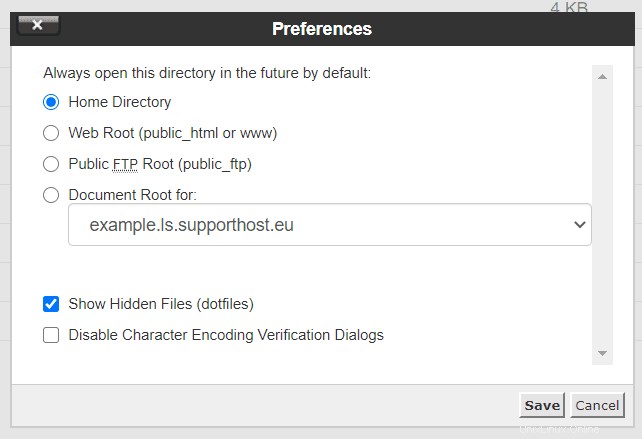
Si necesita crear el archivo, simplemente haga clic en Archivo y luego ingrese el nombre del archivo .htaccess en el campo como se ve en esta pantalla:
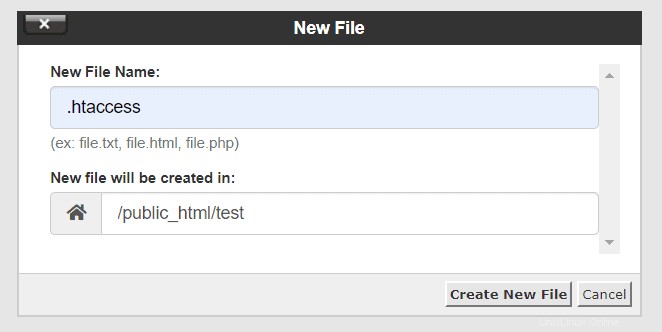
Después de crearlo, puede editar el archivo haciendo clic derecho sobre él y luego en Editar.
Luego se abrirá el editor de archivos donde puede ingresar estas instrucciones para configurar una versión específica de PHP. En nuestro ejemplo, configuramos la versión de PHP 5.4 en una sola carpeta agregando este código en el archivo .htaccess:
<IfModule mime_module>
AddHandler application/x-httpd-alt-php54 .php .php5 .phtml
</IfModule>Puede usar este método para cualquier versión de PHP que desee usar. Cambia la línea media a una de estas según la versión que quieras usar.
| Versión de PHP | |
|---|---|
| PHP 4.4 | aplicación AddHandler/x-httpd-alt-php44 .php .php4 .phtml |
| PHP 5.1 | aplicación AddHandler/x-httpd-alt-php51 .php .php5 .phtml |
| PHP 5.2 | aplicación AddHandler/x-httpd-alt-php52 .php .php5 .phtml |
| PHP 5.3 | aplicación AddHandler/x-httpd-alt-php53 .php .php5 .phtml |
| PHP 5.4 | aplicación AddHandler/x-httpd-alt-php54 .php .php5 .phtml |
| PHP 5.5 | aplicación AddHandler/x-httpd-alt-php55 .php .php5 .phtml |
| PHP 5.6 | aplicación AddHandler/x-httpd-alt-php56 .php .php5 .phtml |
| PHP 7.0 | aplicación AddHandler/x-httpd-alt-php70 .php .php7 .phtml |
| PHP 7.1 | aplicación AddHandler/x-httpd-alt-php71 .php .php7 .phtml |
| PHP 7.2 | aplicación AddHandler/x-httpd-alt-php72 .php .php7 .phtml |
| PHP 7.3 | aplicación AddHandler/x-httpd-alt-php73 .php .php7 .phtml |
| PHP 7.4 | aplicación AddHandler/x-httpd-alt-php74 .php .php7 .phtml |
| PHP 8.0 | aplicación AddHandler/x-httpd-alt-php80 .php .php8 .phtml |
| PHP 8.01 | Aplicación AddHandler/x-httpd-alt-php81 .php .php8 .phtml |